Come Riparare il Disco Rigido Esterno di Seagate che non Viene Visualizzato in Windows 7/8/10
Aggiornato il 07/03/2025 • Archiviato in: Suggerimenti per USB • Soluzioni comprovate
La maggior parte delle persone non ha idea di cosa fare se l'unità esterna di Seagate non si presenta. Pertanto, abbiamo compilato una guida in cui è possibile apprendere cosa ha portato al problema in primo luogo e come è possibile risolvere il problema il più rapidamente possibile.
Parte 1: Perché il Disco Rigido Esterno di Seagate non Viene Visualizzato in Windows 10?
Quando il disco rigido esterno di Seagate non si presenta o non viene riconosciuto dal sistema, le ragioni sono piuttosto ovvie. Esso include:
- Problemi con la porta USB a causa dei quali non è possibile stabilire una connessione stabile.
- Il guasto del disco rigido si è verificato a causa di fattori quali danni fisici, infiltrazioni d'acqua, ecc.
- Driver obsoleti che dovevano essere riparati.
- Virus o malware attaccano il sistema corrompendo il sistema.
Queste sono le ragioni più comuni che portano a un disco rigido irriconoscibile. Fortunatamente, questi problemi possono essere risolti facilmente.
Parte 2: Come Si Fa a Far Riconoscere al Computer l'unità Disco Esterna di Seagate?
Per aiutare le persone che hanno a che fare con un'unità disco rigido esterna di Seagate irriconoscibile o non rilevata, abbiamo raccolto i seguenti metodi che possono essere efficaci per riparare l'unità.
Metodo 1: Cambiare una porta USB:
Nel caso in cui l'HDD esterno di Seagate non sia visibile sul sistema, è necessario cambiare prima la porta USB. Assicurarsi di aver collegato il cavo nel modo corretto e che non vi siano difetti nella porta o nel cavo. Provare un'altra porta e ottenere un nuovo cavo per vedere se il disco rigido viene riconosciuto o meno.
Se siete fortunati, allora cambiare USB potrebbe essere l'unica soluzione di cui avete bisogno, e l'unità verrà rilevata.
Metodo 2: Controllare l'unità con Gestione Disco:
Ora, passando alle tecniche che possono risolvere il problema, è necessario accedere a Disk Management. La prima e più importante cosa da fare è verificare se il disco rigido esterno di Seagate è presente o meno nella gestione del disco.
Passo 1: Aprire lo strumento Gestione Disco premendo il tasto Windows + X e selezionando l'opzione dall'elenco. Si può anche aprire la gestione del disco aprendo la finestra di dialogo Esegui e inserendo "diskmgmt.msc."
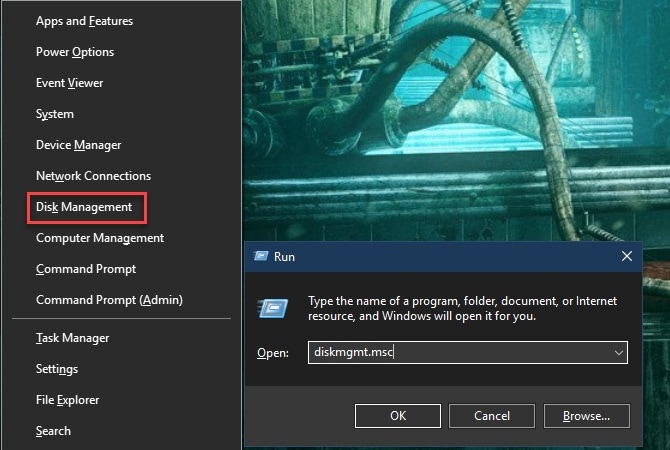
Passo 2: Quando si apre l'utility Gestione Dischi, si potranno vedere i drive collegati al sistema, inclusi i dischi primari e secondari.
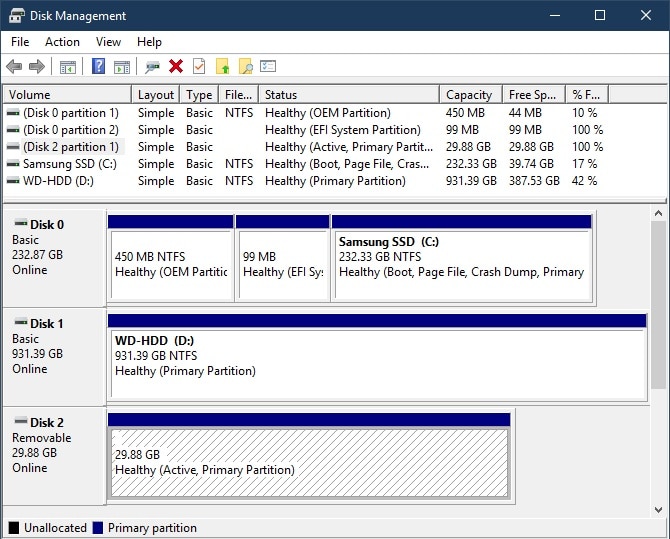
Passo 3: Se l'unità è elencata nell'utilità, creare un nuovo volume e assegnare una lettera di unità al disco rigido esterno.
Se l'unità disco rigido esterna di Seagate non si presenta ancora, continuare a seguire le correzioni.
Metodo 3: Reinstallare i controllori USB:
Uno dei modi più efficaci per riparare il disco rigido esterno di Seagate non verrà visualizzato sul computer è la reinstallazione dei controller USB. Ciò significa che è necessario disattivare i controller nella Gestione periferiche e reinstallarli. Questo permetterà ai controller di recuperare la porta dalla condizione di non risposta.
Passo 1: Cliccare su Start; Esegui; Digitare devmgmt.msc; Premere il tasto Invio e aprire Gestione periferiche.
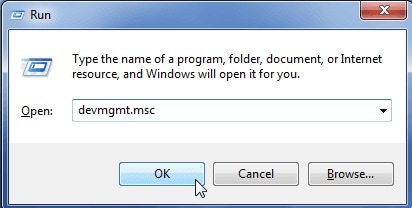
Passo 2: Espandere i controller del bus seriale universale e cliccare con il tasto destro del mouse sull'USB, che non risponde. Selezionare l'opzione Disinstallazione e rimuovere l'USB.
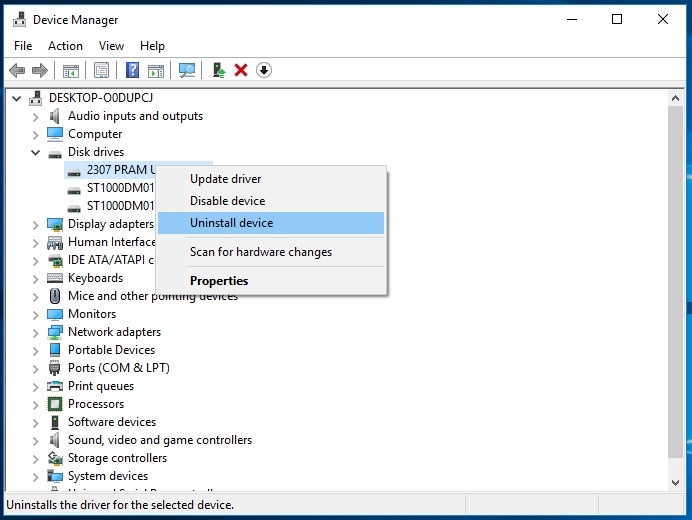
Riavviare il sistema e una volta che le modifiche hardware si sono stabilizzate, reinstallare i controller USB. Si spera che questa volta il computer riconosca il disco rigido e che sia possibile accedere ai dati memorizzati.
Metodo 4: Fissare i driver di sistema incorporati:
C'è la possibilità che i driver corrotti o in attesa di un aggiornamento dei driver interrompano la connessione. L'unità disco rigido esterna di Seagate rilevata ma che non si presenta potrebbe essere il risultato di aggiornamenti in corso. Quindi, aggiornare i driver del dispositivo il prima possibile.
Passo 1: Aprire Gestione periferiche e selezionare la categoria del driver. Mentre cerchiamo di collegare il disco rigido di Seagate al computer, sceglieremo la categoria del controller Universal Serial Bus Controller.
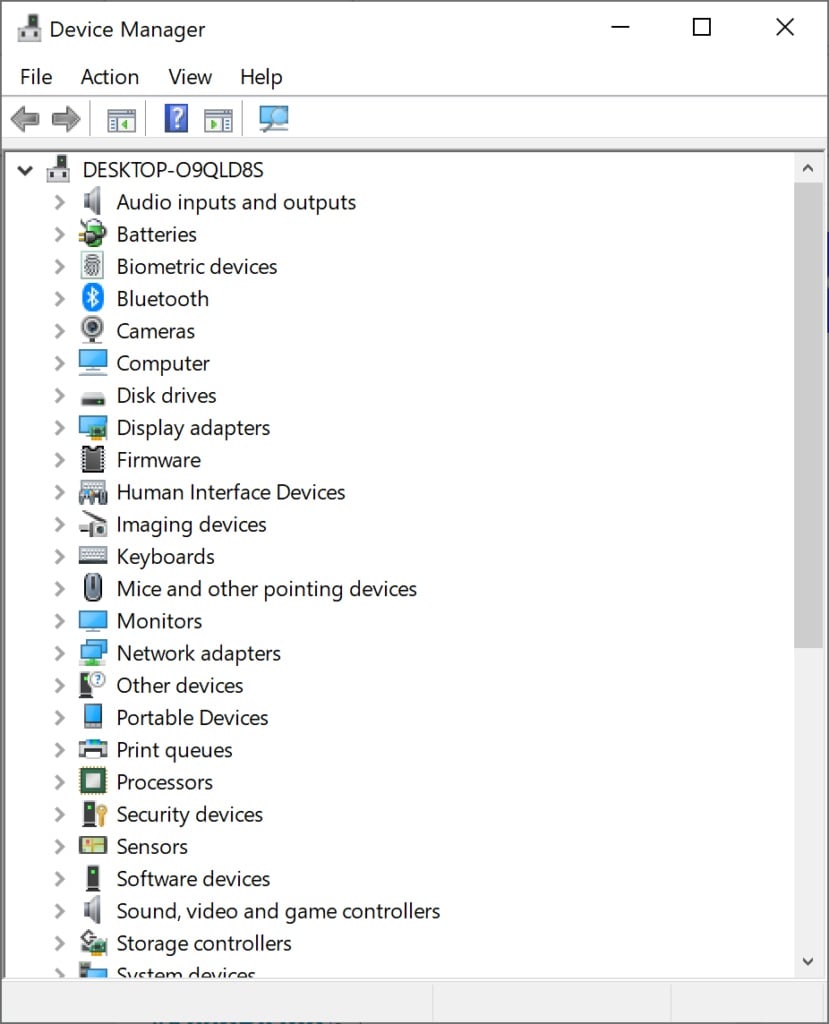
Passo 2: Cliccate con il tasto destro del mouse sul driver e vedrete l'opzione "Aggiorna driver". Cliccate su di essa e aggiornate il driver. Se non vedi un'opzione di aggiornamento all'interno della Gestione periferiche, puoi trovare il driver sul sito del produttore del dispositivo.
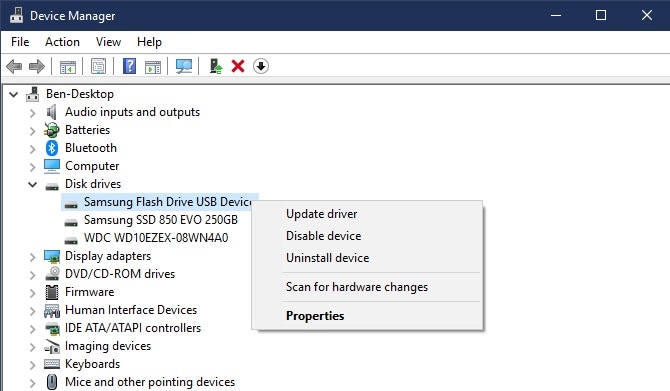
L'aggiornamento del driver aumenta le possibilità di risolvere il problema.
Metodo 5: Rimuovere il virus dal computer e dall'unità esterna:
L'ultima risorsa sarà quella di controllare se c'è un virus sul disco rigido o sul computer che sta portando a questo problema. Quando il disco rigido esterno da 3 TB di Seagate non viene riconosciuto a causa di un virus, ciò significa che si finirà per perdere tutti i dati dell'unità.
Generalmente, per il sistema Windows si raccomanda un programma antivirus e anti-malware per prevenire tali perdite. Ma è anche possibile utilizzare il sistema Windows Defender Firewall per bloccare i virus che infettano il computer e altri dispositivi di memorizzazione.
Passo 1: Aprire il pannello di controllo; Windows Defender Firewall; Accendere il firewall e personalizzare le impostazioni in base alle esigenze.
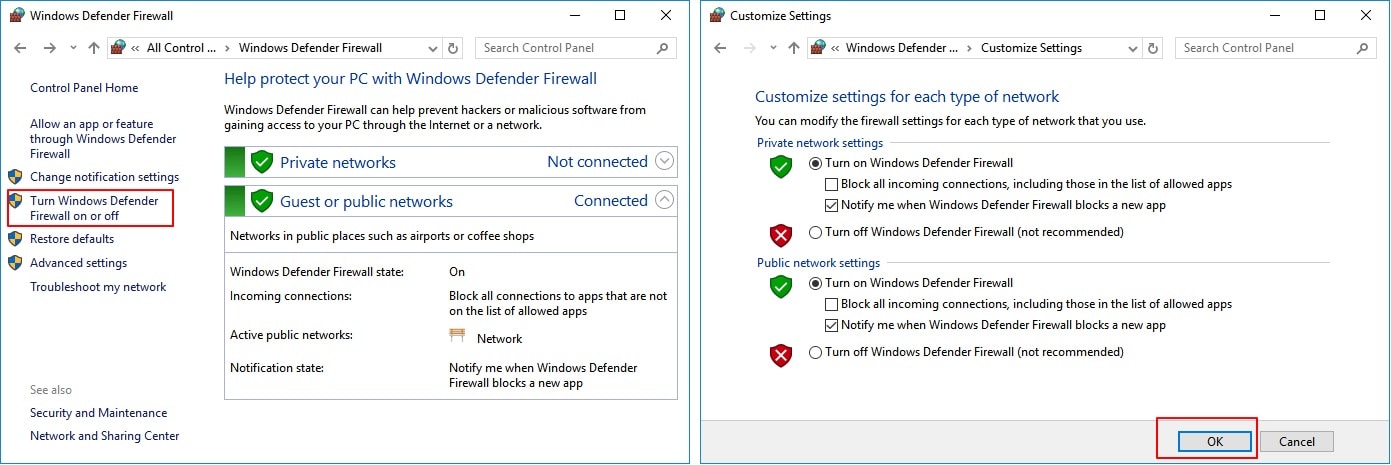
Passo 2: Andate ora su Impostazioni e selezionate l'opzione "Aggiorna & Sicurezza". In questo modo si aprirà il sistema di sicurezza di Windows. Selezionare "Apri il Centro di sicurezza di Windows Defender Security Center" e scegliere "Impostazioni di protezione da virus e minacce" dalla schermata.
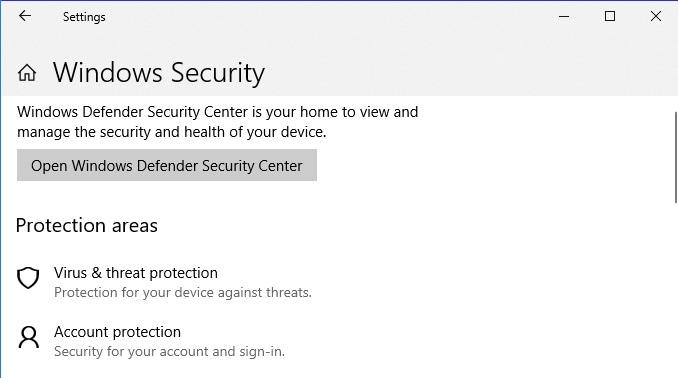
Passo 3: Opzioni di protezione in tempo reale, protezione fornita dal cloud e invio automatico del campione.
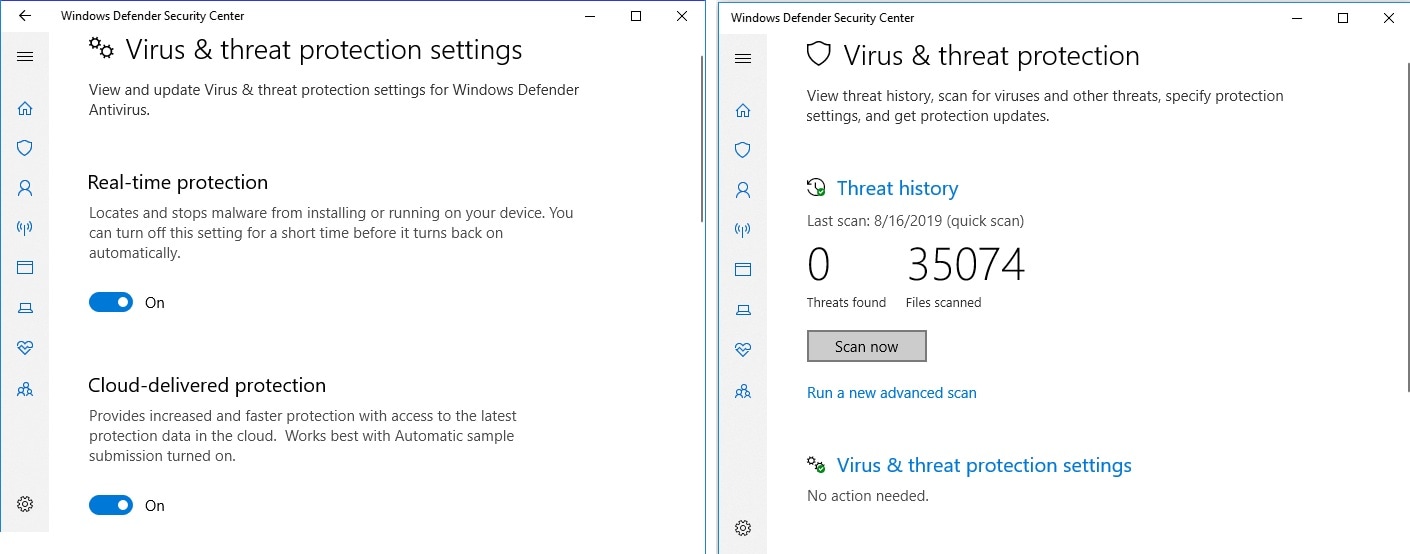
Una volta abilitate queste funzioni, il Defender eseguirà la scansione di tutte le unità e dei file per rilevare il virus e rimuoverlo immediatamente.
Parte 3: Come Recuperare i Dati Persi dal Disco Rigido Esterno di Seagate dopo Aver Corretto l'Errore?
Una volta risolto l'errore "L'unità disco rigido esterno di Seagate non compare nel mio computer", è possibile che si verifichi un altro problema. A volte, quando si correggono tali errori, i dati vengono persi. Ma non c'è bisogno di allarmarsi, perché abbiamo la soluzione perfetta anche per gli scenari di perdita di dati. Ecco Recoverit Data Recovery software che può salvare l'utente dall'utilizzo di Terabyte di dati dal disco rigido esterno di Seagate. Affidato da oltre 5 milioni di utenti, Recoverit è diventato il miglior strumento di recupero dati al mondo. Provate lo strumento e saprete perché gli utenti lo amano.
Le caratteristiche principali del software includono:

Recoverit Data Recovery - il Miglior File Recovery Software
- Ripristinare tutto ciò che è andato perso dal PC, Mac, disco rigido, scheda SD o qualsiasi altro dispositivo.
- Funzione di scansione e anteprima gratuita per un migliore recupero.
- In grado di ripristinare tutti i tipi di file e file system senza problemi.
Ecco la guida per l'utente in modo che possiate capire come funziona il software. Basta seguire i passi, e sarete in grado di recuperare i file persi.
Passo 1: Esegui Recoverit:
Scarica il programma dal sito ufficiale e termina il setup. Lanciare il programma e collegare il disco rigido con il sistema.
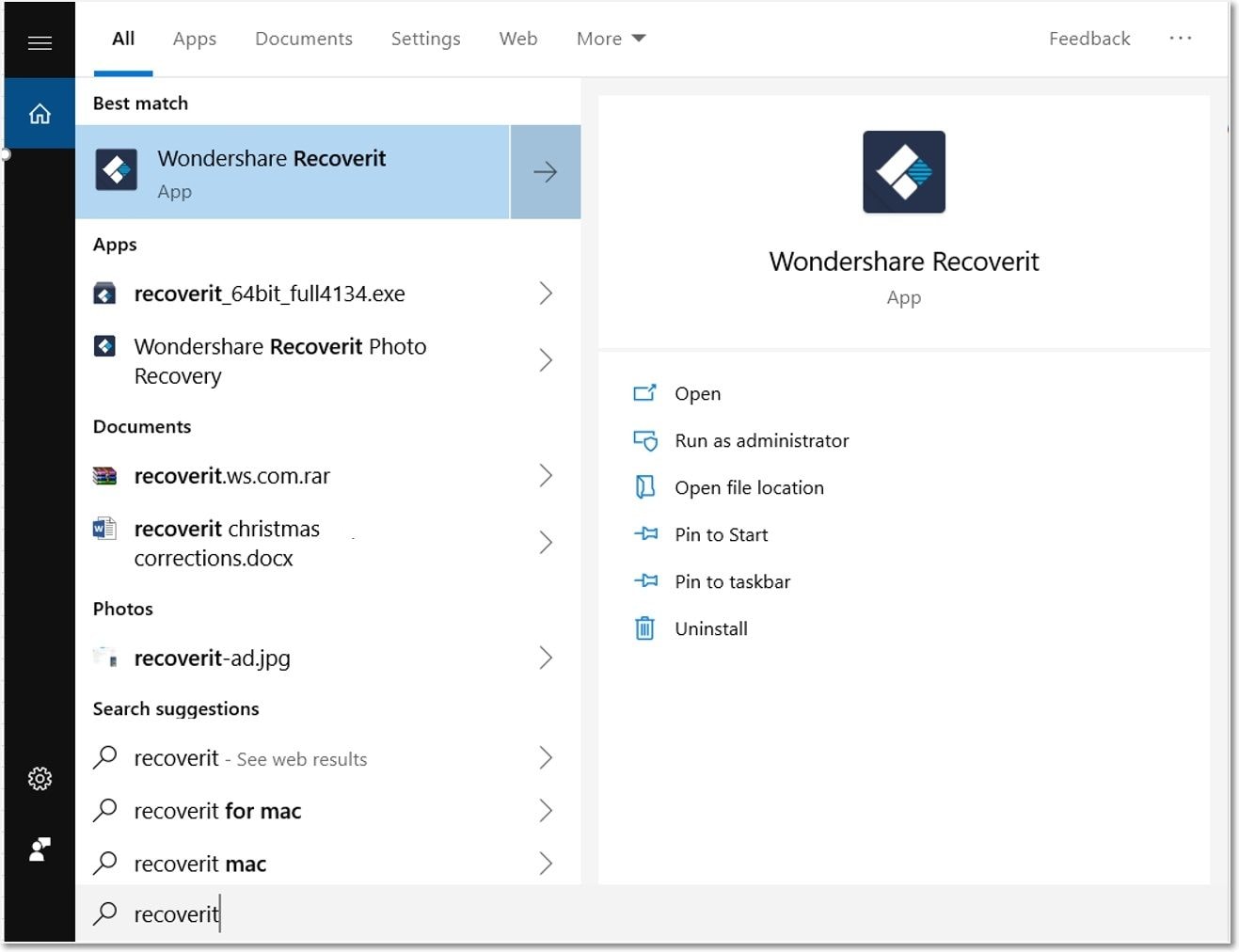
Passo 2: Specificare la posizione:
Contrassegnare l'unità esterna e premere il pulsante "Start" per avviare il processo di scansione. Assicuratevi di specificare la giusta posizione di destinazione; in caso contrario, la scansione richiederà più tempo del necessario.

Fase 3: Anteprima & Recupero:
Per impostazione predefinita, il software eseguirà una scansione completa dell'unità e i risultati saranno visualizzati sullo schermo. È possibile filtrare i risultati in base al percorso del file e al tipo di file.

Selezionare i file che si desidera recuperare e avere un'anteprima. Premete il pulsante "Recupera", e in pochi secondi i file persi verranno salvati sul computer.
Conclusione:
Ora, si sa che quando il disco rigido esterno di Seagate non viene rilevato da Windows 10, ci sono varie correzioni che si possono provare. Inoltre, se in qualche modo si finisce per perdere i dati del disco rigido, lo strumento Recoverit Data Recovery può aiutare in tutte le circostanze. Quindi, non più perdere definitivamente i vostri preziosi file a causa di errori casuali.
Recupero Flash Drive
- Caratteristiche Flash Drive+
- Flash Drive Speciali+
- flash drive criptata
- flash drive Sicura
- flash drive carta di credito
- Riparare Flash drive
- flash drive sola lettura
- flash drive Terabyte
- Problemi e Risoluzione dei Problemi+
- Flash drive non riconosciuta
- Flash disk formattare
- Partizione flash drive
- Flash drive Corrotta
- Recupero Windows System con usb di recupero
- Errore di formattazione flash drive USB
- USB flash drive non formattata
- Formattare USB Mac
- File Flash Drive+
- Recupero file persi da pen drive
- Recupero Usb flash drive
- Recupero flash drive mac
- Recupero dati Pen drive
- Alternativa a DDR Pen Drive Recovery
- Recupero dati da flash drive formattata
- Recupero dati Raw USB drive
- Strumento recupero Flash drive
- Recupero file eliminati da usb flash drive
- Dati Flash Drive+
- Recupero dati da Supporti Rimovibili
- Recupero file eliminati da pen drive
- PNY strumento di recupero flash drive
- Recupero Adata flash drive
- Recupero Lexar jumpdrive flash drive
- Recupero Silicon power flash drive
- Recupero Kingston flash drive
- Recupero Toshiba flash drive
- Recupero Flash Drive+
- Recupero Sandisk flash drive
- Recupero Emtec flash drive
- Recupero Verbatim flash drive
- Recupero Centon Electronics datastick
- Recupero Garmin USB ANT Stick
- Recupero Imation USB
- Recupero Pexagon flash drive
- Recupero Crucial USB flash drive
- Recupero Memorex flash drive
- Recupero Dane Elec flash drive
- Recupero Mimoco USB flash drive
- Marche Flash Drive+
- Recupero Maxell flash drive
- Recupero Corsair flash drive
- Recupero Transformer flash drive
- Recupero Kingston Datatraveller flash drive
- Recupero Corsair Voyager flash drive
- Recupero Cruzer flash drive
- Recupero Patriot Xporter flash drive
- Recupero PQI flash drive
- Recupero Flash Drive+
- Recupero Transcend flash drive
- Recupero Pretec flash drive
- Recupero Lexar Jumpdrive Triton
- Recupero Apacer pen drive
- Recupero HP flash drive
- Recupero Flash memory data







